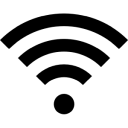Sopralluoghi Wi-Fi, analisi, risoluzione dei problemi funziona su un MacBook (macOS 11+) o su qualsiasi laptop (Windows 7/8/10/11) con un adattatore di rete wireless standard 802.11be/ax/ac/n/g/a/b. Leggi di più sul supporto 802.11be qui.
Come misurare la forza del segnale WiFi
È dura godersi l’internet con un Wi-Fi ballerino. Per fortuna, imparare a capire perché non è stabile come dovrebbe essere è un gioco da ragazzi con ilmisuratore di segnale WiFi NetSpot a portata di mano.
La potenza del segnale Wi-Fi è un fattore importante per la misurazione dell'affidabilità e della velocità della tua connessione wireless. Una debole potenza del segnale della rete wireless può risultare in una connessione Internet lenta e poco affidabile. Ovviamente la potenza del segnale è solo metà dell'equazione. Il livello di rumore in relazione alla potenza del tuo segnale WLAN (rapporto segnale rumore) è anche molto importante.
- Cosa significano i valori della potenza del segnale Wi-Fi?
- Perché è importante la potenza del segnale Wi-Fi?
- Come misurare la potenza del segnale ricevuto?
- Qual è lo scopo del software per la potenza del segnale Wi-Fi?
- Misura la Tua Potenza del Segnale Wi-Fi su Mac OS X e Windows
- Come controllare la potenza del segnale Wi-Fi su iPhone
- Come verificare la potenza del segnale Wi-Fi su Android
- Risolvere i Problemi della Potenza di Segnale WLAN
- Come migliorare la potenza del segnale Wi-Fi?
- Conclusione
- Forza del Segnale Wi-Fi — FAQ
Cosa significano i valori della potenza del segnale Wi-Fi?
I computer e i dispositivi mobili indicano tipicamente la forza del segnale Wi-Fi con delle barre di segnale, dove da 0 a 1 barra viene considerato un segnale molto debole e 3 o più barre vengono considerate un buon segnale. In realtà, queste barre di segnale sono semplicemente rappresentazioni visive di qualcosa chiamato indicatore della forza del segnale ricevuto (RSSI).

Il nome comune per la potenza del segnale radio ricevuto in una rete wireless è RSSI (Received Signal Strength Indicator. La potenza del segnale Wifi è tipicamente misurata in decibel milliwatts (dBm), un unità di livello utilizzata per indicare che un rapporto di potenza è espresso in decibels (dB) con riferimento ad un milliwatt (mW).
Quando si interpreta questa unità, è importante tenere presente che la scala dei decibel è logaritmica e non lineare. Pertanto, un aumento di 3 dB nel livello raddoppia la potenza del segnale, mentre un aumento di 10 dB nel livello equivale a un incremento di potenza dieci volte superiore. L'RSSI è una misurazione della potenza presente in un segnale radio ricevuto, ed è indicato in decibel per milliwatt (dBm).
Per comprendere meglio cosa significa questo nella pratica, diamo un'occhiata alla tabella sottostante, che descrive i vari livelli di perdita di potenza del segnale e come influenzano le prestazioni della rete.
| Potenza | -30 dBm |
| Sommario | Fantastica |
| Qualita prevista | Potenza di segnale minima per applicazioni che richiedono una consegna dei pacchetti dati molto affidabile. |
| Richiesta per | N/A |
| Potenza | -67 dBm |
| Sommario | Ottima |
| Qualita prevista | La massima potenza del segnale raggiungibile sotto condizioni controllate. |
| Richiesta per | Voice over IP e streaming video real-time |
| Potenza | -70 dBm |
| Sommario | Media |
| Qualita prevista | Potenza di segnale minima per la consegna di pacchetti affidabile e funzionalità come email. |
| Richiesta per | Email e navigazione del web |
| Potenza | -80 dBm |
| Sommario | Povera |
| Qualita prevista | Potenza di segnale minima per connettività base, come la connessione alla rete. |
| Richiesta per | Connettersi alla rete |
| Potenza | -90 dBm |
| Sommario | Inutilizzabile |
| Qualita prevista | La potenza del segnale è estremamente povera ciò rende una qualsiasi funzionalità, inclusa la connessione alla rete, molto probabilmente impossibile. |
| Richiesta per | N/A |
Più questo numero è vicino a zero, più forte è il segnale. Generalmente, -80 dBm è considerato essere la potenza minima del segnale per avere connettività di base, mentre -67 dBm è buona potenza del segnale WiFi anche per lo streaming e altri compiti impegnativi. Una potenza del segnale tra -55 dBm e -75 dBm è accettabile, a seconda di quanto si è vicini o lontani dal proprio router wireless.
Se ti trovi nella stessa stanza del tuo router wireless e hai difficoltà a ottenere buone prestazioni di rete, è probabile che ci sia molto rumore ambientale da vari dispositivi elettronici e altre reti wireless.
Puoi vedere quanto rumore c'è misurando il rapporto segnale-rumore (SNR), che è la differenza in decibel tra il segnale ricevuto e il livello di rumore di fondo. Ad esempio, se ricevi un segnale di -70 dBm e il pavimento di rumore è misurato a -80 dBm, lo SNR è di 10 dB. Naturalmente, vuoi che il rapporto segnale-rumore sia il più alto possibile affinché sia meno probabile che un segnale scompaia nel rumore ambientale.
Perché è importante la potenza del segnale Wi-Fi?
Oggi, la connettività wireless sta diventando una caratteristica sempre più comune in tutti i tipi di dispositivi, inclusi elettrodomestici, dispositivi indossabili e telecamere di sicurezza. Senza un segnale Wi-Fi forte, è impossibile per i dispositivi wireless connettersi in modo affidabile a internet e trasmettere dati. Di conseguenza, potresti riscontrare i seguenti problemi se non disponi di una buona intensità del segnale WiFi:
- Buffering durante la trasmissione di video o musica
- Velocità di download e upload lente
- Cadute delle videochiamate o chiamate vocali di scarsa qualità
- Aumento della latenza e del lag durante le sessioni di gioco online
- Dispositivi per la casa intelligente non funzionanti in modo affidabile
Inoltre, un segnale Wi-Fi forte consente ai dispositivi connessi di spostarsi da una stanza all'altra anche mentre trasmettono video online ad alta definizione o scaricano file da Internet senza perdere la connessione, migliorando notevolmente l'esperienza utente. Questi e altri vantaggi di un segnale Wi-Fi forte evidenziano la sua importanza e rendono l'ottimizzazione della forza del segnale Wi-Fi un compito degno di essere perseguito.
Come misurare la potenza del segnale ricevuto?
RSSI è una misurazione della potenza presente in un segnale radio ricevuto e può essere facilmente misurata utilizzando un'app per la forza del segnale Wi-Fi. Alcune app per la forza del segnale Wi-Fi possono persino monitorare la forza di un segnale Wi-Fi in tempo reale e visualizzare i risultati per più reti contemporaneamente.
In tempo reale, la forza del segnale Wi-Fi può apparire come numeri, grafici o heatmap. La visualizzazione numerica ti permette di avere rapidamente un'idea della forza del segnale: più vicino a zero è, più forte è il segnale. È molto utile per controlli rapidi e diagnostica perché ottieni il valore RSSI esatto in qualsiasi punto, facilitando la valutazione della qualità della connessione senza bisogno di ulteriori visuali.
Una visualizzazione grafica, d'altro canto, mostra come varia la forza del segnale nel tempo, rilevando fluttuazioni che possono aiutare a individuare aree instabili, cali temporanei del segnale o interferenze da altre reti. Il grafico ti permette di tracciare esattamente quando e di quanto il segnale si indebolisce, il che è ottimo per trovare le cause di una connessione instabile o nuove fonti di interferenza.

La potenza del segnale ricevuto può persino essere visualizzata e trasformata in una mappa termica del segnale, il che rende molto più semplice valutare la copertura di una rete Wi-Fi e ottimizzarne le prestazioni.
Qual è lo scopo del software per la potenza del segnale Wi-Fi?
Conoscere il significato dei valori di intensità del segnale WiFi in dBm e capire come possono influenzare la tua esperienza online è solo una parte della questione. L'altra metà è raccogliere ed analizzare i dati del WiFi per determinare il valore attuale in dBm del tuo segnale, ed è qui che interviene il software per la misurazione della forza del segnale wireless.
Software per la potenza del segnale WiFi su Mac e software per la potenza del segnale WiFi su Windows possono rilevare tutte le reti WiFi disponibili e rivelare immediatamente quanto sia forte il segnale emesso da queste, rendendo facile trovare la rete più potente in qualsiasi luogo e risolvere problemi di connettività causati da interferenze e altri problemi comuni.
Oltre a permetterti di testare la potenza del segnale WiFi, il software per la misurazione della potenza del segnale WiFi può anche essere utilizzato per ottimizzare il dispiegamento di più hotspot WiFi, assicurando che insieme forniscano una copertura uniforme dell'intera area in cui desideri che l'internet senza fili sia disponibile.
Il miglior software per misurare la potenza del segnale WiFi può persino trasformare i dati raccolti in visualizzazioni di mappe termiche, mostrando esattamente dove i valori in dBm sono alti e dove sono bassi, permettendo anche ai principianti con conoscenze tecniche limitate di individuare immediatamente i punti deboli del segnale e altri problemi.
Vuoi sapere come viene misurata la potenza del segnale WiFi usando il software per la potenza del segnale WiFi? Allora continua a leggere.
Misura la Tua Potenza del Segnale Wi-Fi su Mac OS X e Windows
Quando imposti e mantieni una rete wireless, vorrai mantenere una buona potenza di segnale in tutte le aree nel perimetro della rete.I punti "morti" con segnale debole possono causare perdite di connessione. Con molta gente che si sposta intorno mentre è connesssa a Internet tramite lo smartphone o tablet, questi punti morti sono diventati più problematici.

NetSpot è un misuratore di potenza del segnale wireless e un'applicazione per survey sito WiFi. Fornisce tre modi per misurare la potenza del segnale della tua WLAN.
-

Modalità di Ispezione
Trasforma NetSpot in un misuratore della forza del segnale WiFi che fornisce intuizioni in tempo reale sulle reti WiFi intorno a te.
-

Modalità Survey
Rende facile la creazione di mappe di calore del segnale WiFi dettagliate.
-

Planning (Modalità di Pianificazione)
Ti permette di simulare e pianificare il layout e la copertura della tua rete WiFi.

Per valutare rapidamente la forza del segnale della tua rete Wi-Fi, avvia NetSpot e seleziona la modalità Inspector nella parte superiore dell'interfaccia. In questa modalità, NetSpot visualizza automaticamente tutte le reti wireless vicine, comprese quelle nascoste che solitamente non appaiono nelle scansioni standard.
Queste reti nascoste possono creare interferenze e influenzare la stabilità della connessione, quindi esserne a conoscenza ti aiuta a tenerne conto quando ottimizzi la tua rete e scegli canali Wi-Fi meno congestionati.

NetSpot fornisce informazioni dettagliate su ciascuna rete, incluse la potenza del segnale, il modo, il canale, la larghezza del canale e altro ancora. Questo rende facile valutare la stabilità della tua rete rispetto alle reti circostanti. Puoi anche accedere ai grafici del Livello del Segnale e del Rumore, che visualizzano la qualità del segnale, la sovrapposizione dei canali e le fonti di interferenza.
Confrontare la tua rete con quelle vicine ti aiuta a prendere decisioni efficaci per aumentare la potenza del segnale e ridurre le interferenze, garantendo una connessione più stabile e affidabile.
Se devi misurare la potenza del segnale della rete wireless in una sola posizione, la Modalità Ispettore è tutto ciò di cui hai bisogno. Tuttavia, se desideri misurare la potenza del segnale in tutta l'area della tua rete, dovrai realizzare un'indagine completa del sito. Ecco come controllare la forza del segnale WiFi usando la Modalità Sondaggio di NetSpot:
- Apri NetSpot.
- Cambia il cursore situato in alto nella posizione del Sondaggio.
- Crea un nuovo sondaggio.

- Potrebbe esserti richiesto di tracciare una mappa della tua area utilizzando lo strumento di disegno mappa di NetSpot o caricane una già esistente.

- Con la mappa pronta, puoi metodicamente spostarti in tutta l'area da rilevare fino a che l'hai coperta tutta.

- Una volta terminato, clicca sul pulsante Heatmaps nell'angolo in alto a destra.
Una volta completato, NetSpot genererà una mappa termica dettagliata della tua forza del segnale WiFi nell'area esaminata, permettendoti di identificare facilmente aree con segnali forti e deboli. Puoi utilizzare queste informazioni per ottimizzare la tua rete riposizionando il tuo router o aggiungendo punti di accesso nelle aree di segnale debole.

Stai pianificando una nuova implementazione WiFi o vorresti espandere quella esistente? Allora puoi utilizzare la Modalità di Pianificazione per simulare e pianificare la disposizione e la copertura della tua rete WiFi. Ecco come usarla:
- Apri NetSpot.
- Cambia il cursore situato in alto nella posizione di Pianificazione.
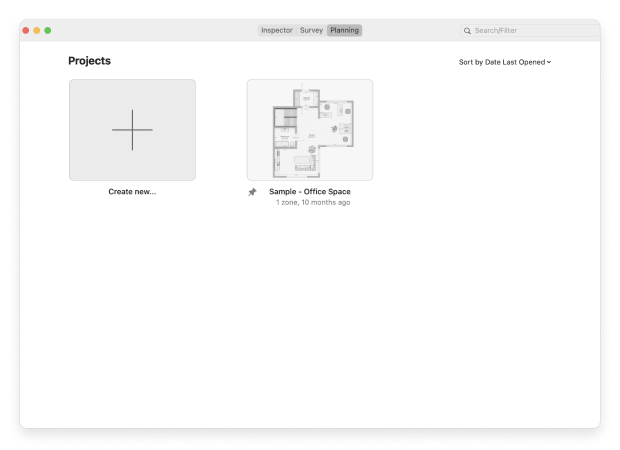
- Carica una mappa della tua zona.
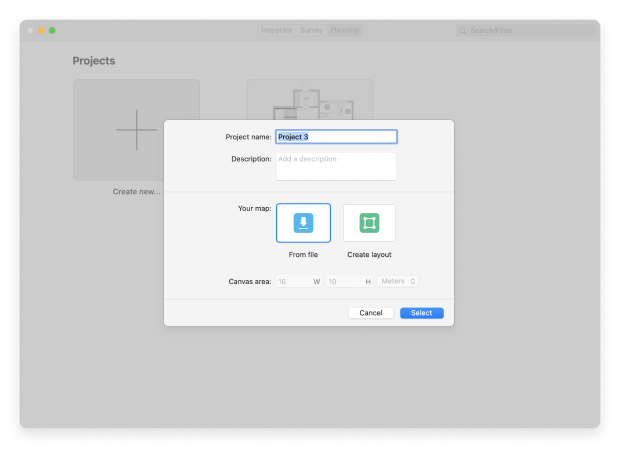
- Aggiungi il numero e le posizioni dei tuoi punti di accesso.
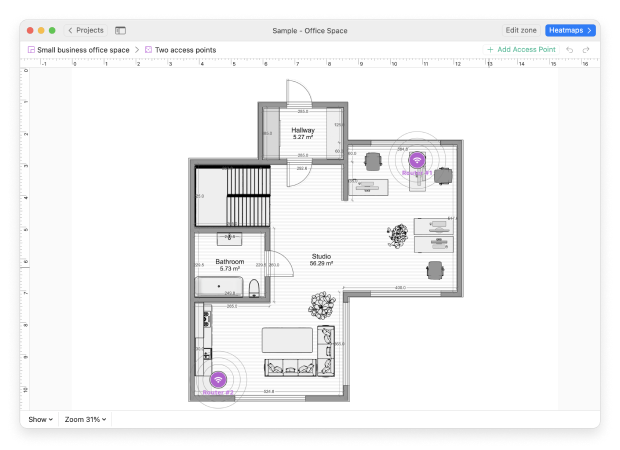
- NetSpot simulerà la copertura e la forza del segnale della tua rete pianificata.

Poiché NetSpot mantiene un vasto database di router, può prevedere con precisione come le modifiche al design della tua rete influenzeranno la copertura. Questo approccio proattivo aiuta a evitare metodi di prova ed errore che richiedono tempo e possono essere costosi, consentendoti di ottimizzare la tua rete per prestazioni ottimali e copertura fin dall'inizio.
Apple macOS e Microsoft Windows sono distribuiti con il supporto interno per le connessioni di rete wireless e corrispendenti strumenti per consentire agli utenti di connettersi alle reti WiFi e misurare la potenza del segnale WiFi. Questi strumenti sono i più veloci e semplici per misurare la potenza del segnale wireless, ma la loro accuratezza tende a essere un po’vaga, ecco perchè non possiamo raccomandarli al di sopra di NetSpot.
Ecco come utilizzare lo strumento interno per la misura della potenza del segnale WiFi su macOS:
Premi Command + Shift + G per aprire la finestra Vai A Cartella.
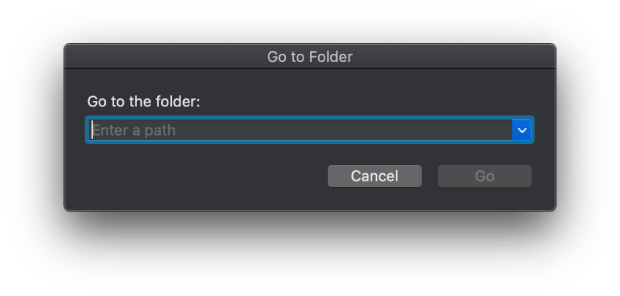
Inserisci: /System/Library/CoreServices/Applications.
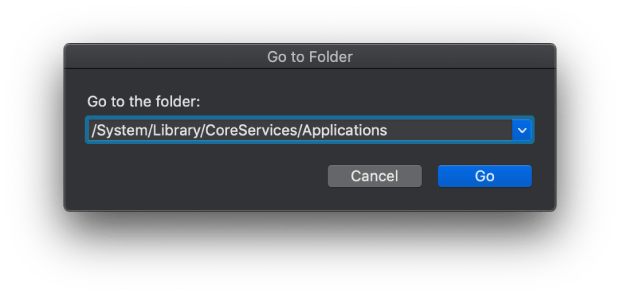
Inserisci la password se ti viene chiesta.
Fai doppio click sulla Diagnostica Wireless.

Apparirà una finestra, chiedendoti di eseguire un test di diagnostica per determinare lo stato attuale del WiFi.
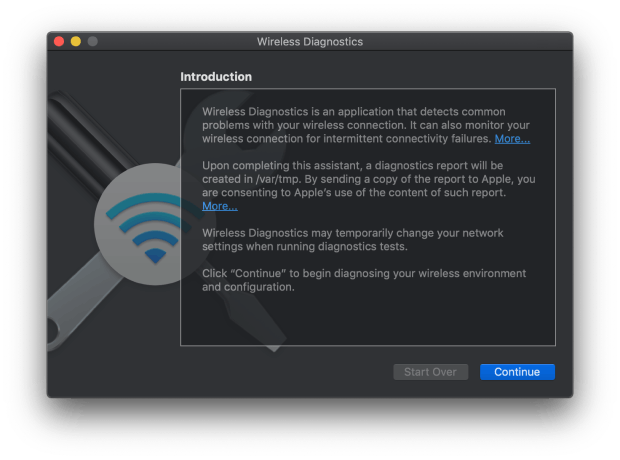
Dalla barra dei menu Diagnostica Wireless, selziona Finestra > Monitor.
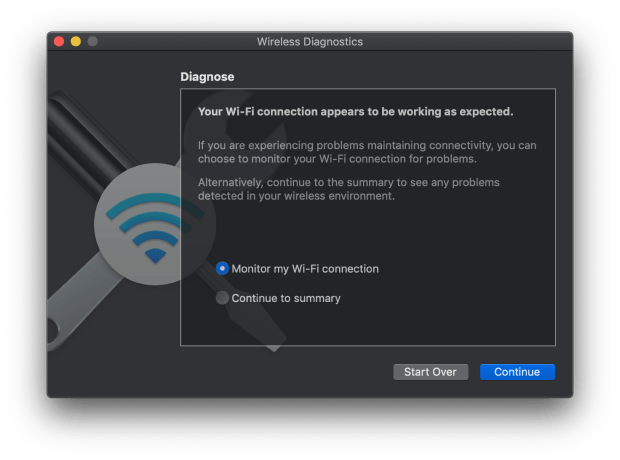
Puoi anche provare altre opzioni Finestra, come Scansione o Performance, per vedere altre informazioni di diagnostica utili.
Ecco come misurare la potenza del segnale WiFi con Windows:
Apri il Pannello di Controllo.
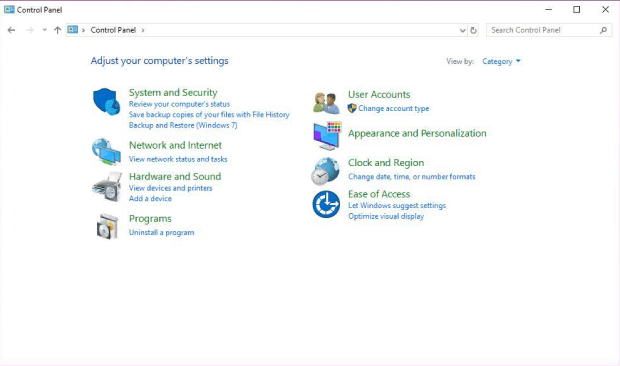
Seleziona Rete e Internet e vai in Connessioni di Rete.
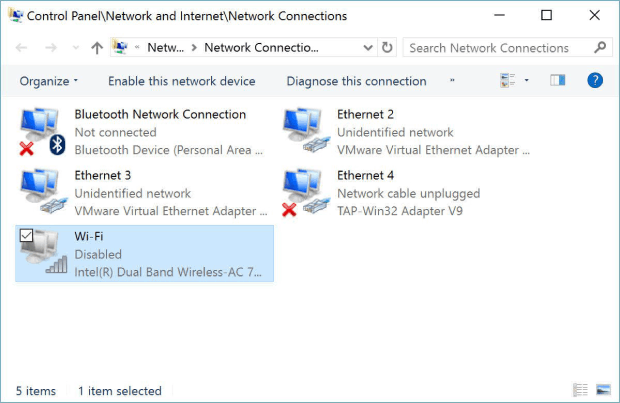
Premi col tasto destro sulla connessione wireless che vuoi misurare e scegli Connetti / Disconnetti per vedere la potenza del segnale WiFi.
Ovviamente, puoi provare a cliccare semplicemente sull’indicatore WiFi posizionato nella taskbar su Windows e macOS e conta il numero di barre piene.
Per aumentare il valore dei loro prodotti, alcuni produttori di adattatori wireless forniscono software di utilità complementari per aiutare i loro clienti a connettersi alle reti WiFi, cambiare impostazioni importanti e monitorare la forza del segnale wireless.
È possibile che l’utilità complementare sia stata inclusa con il tuo adattatore wireless su un CD, ma è più probabile che il produttore la distribuisca online. In ogni caso, hai bisogno:
Per installarlo sul tuo computer Windows o Mac in modo che tu possa utilizzarlo per verificare la potenza del segnale WiFi.
Successivamente, avvia l’utilità e cerca la sua icona nella Barra di Sistema o nella Barra dei Menu, a seconda se utilizzi Windows o macOS. C’è la possibilità che l’icona stessa indichi la potenza del segnale WiFi mostrando un diverso numero di barre.
Se non è così, clicca sull’icona per aprire lo strumento stesso e cerca le informazioni sulla potenza del WiFi.
Un test di velocità internet online non è in realtà per misurare la potenza del tuo segnale WiFi, ma puoi stabilirlo dalle velocità massime di download e upload che la tua connessione ad internet può raggiungere. Comparando le velocità misurate con le velocità dichiarate dal tuo internet service provider, puoi farti una buona idea riguardo alla potenza del segnale WiFi nella tua posizione.
Tieni a mente che vi sono molti altri fattori che possono potenzialmente influenzare sulle velocità di download e upload, come i software che utilizzi, il numero di utenti sulla rete, limiti di rete dell’ISP, e altro.
Per misurare le tue velocità di download e upload utilizzando un test online della velocità:
Vai su: https://www.speedtest.net/.
Premi il pulsante Vai e aspetta che il test finisca.

Compara i risultati delle velocità di download e upload pubblicizzate dal tuo internet service provider.
Speedtest di Ookla è solo una delle molte applicazioni di test di velocità internet disponibili online. Popolari alternative a Speedtest by Ookla includono Fast.com, SpeedOf.Me, TestMy.net, Internet Health Test, e SpeedSmart. La ragione principale per cui Speedtest by Ookla si è guadagnato la nostra raccomandazione è per il fatto che i suoi server sono in tutto il mondo, ciò garantisce una grande accuratezza nei test.
Come controllare la potenza del segnale Wi-Fi su iPhone
Puoi controllare la potenza del segnale WiFi di qualsiasi rete disponibile dall’app Impostazioni:
Avvia l’app Impostazioni.
Vai alla sezione WiFi.

Guarda l’icona dell’indicatore WiFi accanto alla rete che ti interessa.

Come verificare la potenza del segnale Wi-Fi su Android
Come utente Android, puoi controllare la forza del segnale WiFi corrente con pochi semplici tocchi:
Tocca l’icona dell’app Impostazioni per avviarla.

Naviga verso la sezione WiFi.

Guarda l’icona dell’indicatore WiFi accanto alla rete di tuo interesse. Il numero di barre evidenziate corrisponde alla potenza della rete (più = meglio).
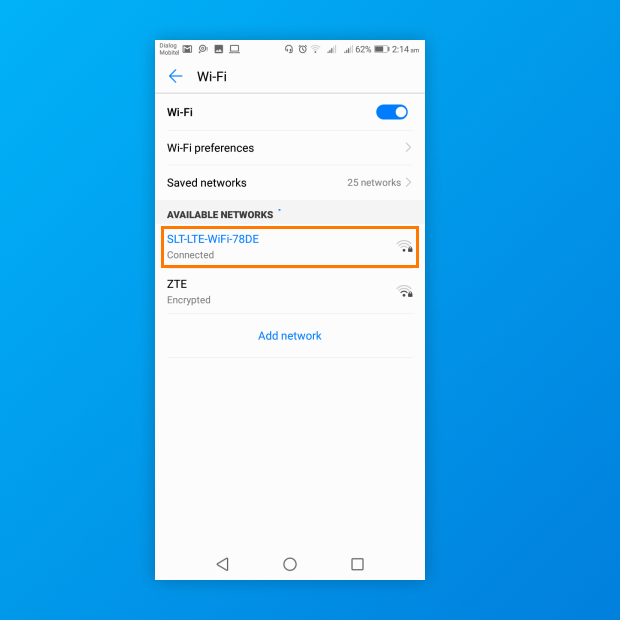
Sulla maggior parte dei dispositivi Android, puoi toccare una rete WiFi disponibile per vedere più informazioni su di essa, inclusa una sintesi di quanto sia buona la sua potenza.
Se non sei soddisfatto della quantità di informazioni visualizzate dall’app Impostazioni, allora puoi scaricare un analizzatore WiFi di terze parti per Android dal Google Play Store.


Ci sono molti ottimi analizzatori tra cui scegliere e alcune delle migliori opzioni non costano nulla da scaricare, incluso NetSpot per Android. Puoi eseguire la scansione di tutte le reti Wi-Fi nelle vicinanze, raccogliere dati tecnici dettagliati come la potenza del segnale, l’utilizzo del canale e le impostazioni di sicurezza, e poi visualizzare i risultati direttamente su una mappa per comprendere meglio la tua copertura attuale.
Oltre alla scansione passiva, NetSpot include una potente modalità di pianificazione — perfetta se stai configurando una nuova rete o migliorando una esistente. Questa modalità ti consente di simulare la distribuzione del segnale, sperimentare con diverse posizioni dei punti di accesso e persino scegliere modelli specifici di dispositivi da un elenco integrato di produttori.
Ciò significa che puoi testare virtualmente la tua configurazione prima di acquistare qualsiasi hardware, risparmiando sia tempo che denaro e garantendo una copertura ottimale.
Risolvere i Problemi della Potenza di Segnale WLAN
Una volta che hai completato il rilevamento, vi sono tre visualizzazioni WiFi heatmap che vorrai vedere:
- La prima è il Livello Segnale. Questa ti mostrerà il tuo livello di segnale WLAN nell'area rilevata. Le aree blu e viola sono dove il segnale della rete è debole.

- Poi vorrai vederela heatmap con rapporto Signal-to-Noise. Molto rumore di fondo (da microonde, telefoni cordless, luci fluorescenti, ecc.) possono anche rendere un segnale decente virtualmente inutilizzabile.

- Terzo, vedi il tuo rapporto Segnale su Interferenza — questo misura l'interferenza di canali da altre reti wireless. Inoltre le aree blu e viola sono quelle più preoccupanti.

Una volra che hai identificato le aree con segnale Wi-Fi poco potente, puoi seguire dei passi per correggerla. Le opzioni includono: Spostare il punto di accesso /router, aggiungendo un nuovo punto di access, p installando un ripetitore segnale Wi-Fi o un estensore WiFi.
Se il problema è un alto livello di rumore, puoi prendere misure per ridurre il rumore spostando il tuo punto di accesso, spostando o schermando il dispositivo interferente, o passando dalla banda 2,4 GHz alla banda 5 GHz o 6 GHz. La banda 6 GHz offre ancora più canali e meno interferenze, quindi è un'ottima opzione per i dispositivi che la supportano.
Se il problema sono i livelli di interferenza alti, prova a cambiare il canale con uno con meno interferenza. Vedi queste guide di risoluzione problemi per imparare di più sul livello segnale, livello rumore e interferenza canale.
Come migliorare la potenza del segnale Wi-Fi?
Migliorare la potenza del segnale Wi-Fi non è né difficile né costoso — o almeno non deve esserlo. Ci sono molte cose che puoi fare per migliorare immediatamente la potenza del tuo segnale Wi-Fi mantenendo il tuo attuale router, inclusi i seguenti:
- Ottimizza il posizionamento del tuo router: Molte persone collocano il proprio router Wi-Fi proprio accanto al modem o al gateway, non rendendosi conto che la posizione di un router WiFi ha un impatto significativo sulla copertura. Idealmente, vorresti posizionare il tuo router esattamente al centro del tuo spazio abitativo in modo tale che possa coprire tutte le stanze in modo equo. Se il tuo spazio abitativo ha una forma irregolare, o se ci sono pareti spesse e altri ostacoli, è meglio creare una mappa termica del segnale con un’app per la forza del segnale Wi-Fi e usarla per scoprire le aree di debolezza del segnale.

- Eliminate le fonti di interferenza del segnale: Ci sono molte fonti di interferenza del segnale nella casa media, e includono tutto, dagli elettrodomestici grandi ai telefoni senza fili, monitor per bambini e telecamere di sicurezza wireless. Anche se probabilmente non sarà possibile eliminarle tutte, dovresti almeno assicurarti che il tuo router non sia posizionato direttamente accanto ad esse.

- Trova un canale Wi-Fi più adatto: Se non disponi di un router capace di individuare autonomamente il canale Wi-Fi più adatto, necessiti di utilizzare un’app per la forza del segnale Wi-Fi per analizzare l’attività wireless intorno a te e determinare quali canali Wi-Fi sono meno affollati. Per le migliori prestazioni e copertura nella banda da 2.4 GHz, dovresti utilizzare canali non sovrapposti (1, 6 e 11) poiché non subiscono interferenze tra canali.

- Sicura la tua rete Wi-Fi: La sicurezza del Wi-Fi è importante — e non solo perché ci sono molti hacker malintenzionati che non esitano a sfruttare reti Wi-Fi poco sicure per il proprio guadagno personale. Tenere lontani i parassiti del Wi-Fi è un altro motivo per cui dovresti sempre proteggere la tua rete Wi-Fi con una password forte. Quando possibile, usa una password casuale composta da lettere, numeri e caratteri speciali. In alternativa, puoi utilizzare una frase segreta lunga, che può essere una qualsiasi frase senza senso.
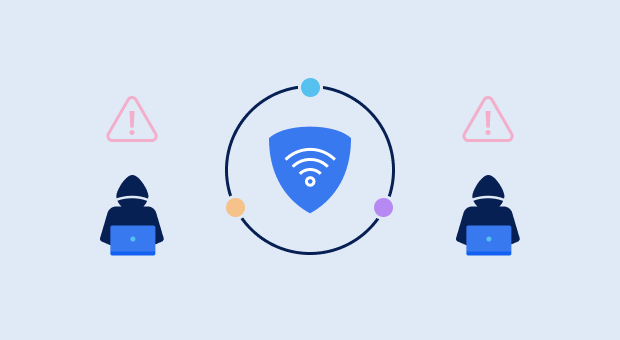
- Aggiorna e riavvia il tuo router: I router sono fondamentalmente piccoli computer con uno scopo molto specifico. Proprio come il tuo computer desktop o laptop, anche i router ricevono aggiornamenti software che correggono bug e migliorano le loro prestazioni. Di tanto in tanto, accedi all’interfaccia amministrativa del tuo router per controllare se ci sono aggiornamenti in attesa di installazione. Anche se non ci sono, ti consigliamo di riavviare il tuo router per dargli una nuova partenza.

- Ottieni un’antenna migliore per il tuo router: Oltre a imparare come aumentare la potenza del segnale WiFi utilizzando il metodo descritto sopra, dovresti controllare se il tuo router ha un’antenna rimovibile. Se così è, allora puoi ordinarne una più grande online e installarla semplicemente svitando l’antenna originale e sostituendola con la nuova. Le antenne WiFi sono piuttosto economiche e i miglioramenti nelle prestazioni possono essere immediati.

Se non sei ancora soddisfatto della potenza del tuo segnale Wi-Fi, potrebbe essere davvero necessario sostituire il tuo router Wi-Fi con un modello più nuovo e potente.
Un nuovo router ti permetterà anche di approfittare delle ultime tecnologie wireless, come MU-MIMO (che sta per multi-utente, multiple input, multiple output) e beamforming, entrambe possono essere decisivi per eliminare le zone di segnale debole e ottenere velocità di trasferimento dati costantemente elevate.
Conclusione
Non puoi goderti un'esperienza Internet fluida senza un segnale WiFi forte, quindi sapere come misurare la forza del segnale WiFi è qualcosa che tutti gli utenti di Internet dovrebbero imparare. Fortunatamente, misurare la forza del segnale WiFi non è difficile, soprattutto con l'aiuto di strumenti come NetSpot.
Utilizzando questa app di forza del segnale WiFi, puoi facilmente rilevare eventuali problemi di prestazioni e copertura con la tua rete WiFi per goderti la navigazione web, i giochi online, lo streaming audio e video e tutte le altre attività online senza problemi.
Forza del Segnale Wi-Fi — FAQ
Esistono diversi modi per verificare l'intensità del segnale WiFi. Se desideri ottenere letture accurate senza troppo sforzo, ti consigliamo di utilizzare un analizzatore di forza del segnale WiFi come NetSpot. Se vuoi semplicemente vedere rapidamente quanto sia buono o cattivo il tuo segnale, puoi utilizzare uno smartphone come analizzatore WiFi improvvisato.
La potenza del segnale WiFi viene indicata in decibel per milliwatt (dBm), e una potenza del segnale superiore a -70 dBm è generalmente considerata adeguata per la maggior parte dei compiti basilari. Per attività che richiedono una larghezza di banda o una bassa latenza, come lo streaming in alta definizione o il gioco online, dovresti puntare ad almeno -67 dBm.
Ci sono due modi per controllare la forza del segnale WiFi su iPhone. Puoi aprire l'app Impostazioni e cliccare su Wi-Fi per vedere un elenco di tutte le reti WiFi disponibili e la loro forza del segale. Alternativamente, puoi scaricare un'app analizzatrice WiFi dall'App Store e usarla per raccogliere dati più accurati.
Ciò dipende in gran parte dall'uso previsto, poiché, per esempio, l'email e la navigazione web occasionale richiedono molto meno banda rispetto, diciamo, allo streaming video o alle videoconferenze di gruppo. Detto ciò, una forza del segnale compresa tra -55 dBm e -75 dBm è accettabile per la maggior parte delle attività, ma è una buona idea tenersi lontani dall'estremità inferiore dello spettro.
Il modo più semplice per aumentare la potenza del segnale del tuo telefono è avvicinarsi al router. Naturalmente, ciò non è sempre possibile, ed è qui che entrano in gioco varie tecniche di ottimizzazione della potenza del segnale WiFi. Queste includono la ricerca di un canale WiFi più adatto, l'approfittare della banda a 5 GHz, posizionare il router nella posizione ottimale, e così via.
La potenza del segnale Wi-Fi è misurata in decibel per milliwatt (dBm), ed è espressa in valori negativi, con -70 dBm molto peggio di -60 dBm. Se la potenza del tuo segnale Wi-Fi è almeno di -70 dBm, dovresti essere in grado di eseguire tutti i compiti online di base, come navigare in rete e inviare e-mail.
Per godere sempre di un'esperienza online confortevole, indipendentemente dal fatto che tu stia semplicemente navigando nel web o guardando video in alta definizione, la potenza del segnale WiFi dovrebbe essere di almeno 100 Mbps. Naturalmente, una connessione molto più lenta è sufficiente se le tue esigenze sono più modeste.
Un router ben configurato dovrebbe essere in grado di coprire un'area con un diametro di 50 metri quando si trova al chiuso e 100 metri quando si trova all'aperto. Tuttavia, è opportuno tenere presente che è molto più semplice coprire una vasta area con un segnale WiFi potente se si vive in una zona rurale e non si hanno molti vicini rispetto a quando si vive in una città affollata dove le interferenze WiFi possono raggiungere livelli estremi.
Un segnale con un livello di potenza di 19 dBm è notevolmente più forte della potenza di trasmissione LAN senza fili nei laptop (15 dBm). Un segnale di questa intensità dovrebbe essere in grado di attraversare ostacoli solidi e consentire comunque velocità di trasferimento dati soddisfacenti.
Il tuo telefono indica la potenza del segnale WiFi in base al numero di barre che l'icona dell'indicatore WiFi presenta. Se hai tutte le barre, significa che la potenza del segnale WiFi è eccellente. Puoi anche misurare la potenza del segnale WiFi utilizzando app dedicate o dal menù delle impostazioni WiFi.
Ogni volta che imposti qualcosa di nuovo, vuoi che sia fatto correttamente sin dall'inizio. Lo stesso vale per le reti WiFi. Zone "morte" con segnale debole o assente possono influenzare notevolmente la qualità della tua esperienza wireless. Misurando la forza del segnale WiFi e ottenendo una configurazione ottimale, eliminerai molti problemi comuni che sorgono nelle reti WiFi.
- Metodo 1. Usa NetSpot per misurare il segnale WiFi e risolvere problemi.
- Metodo 2. Utilizza uno Strumento Integrato per la Forza del Segnale WiFi.
- Metodo 3. Apri il Programma di Utilità dell'Adattatore Wireless.
- Metodo 4. Usa un Test della Velocità Internet Online.
Per misurare il segnale WiFi con l'utilità integrata su macOS esegui quanto segue:
- Nella tua app Finder usa i tasti Command + Shift + G per aprire la finestra Vai alla Cartella.
- Digita: /System/Library/CoreServices/Applications.
- Inserisci la password se richiesta e apri l'app Diagnostica Wireless.
- Esegui la diagnostica per determinare lo stato attuale del tuo WiFi.
Segui questi passaggi per misurare la potenza del segnale WiFi su Windows:
- Apri il Pannello di Controllo e seleziona Rete e Internet.
- Vai a Connessioni di rete.
- Fai clic destro sulla connessione wireless che stai esaminando e utilizza l'opzione Connetti/Disconnetti.
In alternativa, puoi utilizzare l'icona dell'indicatore WiFi situata nella barra delle applicazioni su Windows e macOS per valutare ad occhio la forza della connessione.
- Apri https://www.speedtest.net/ nel tuo browser web.
- Fai clic su "Vai" e attendi il completamento del test.
- Verifica come i tuoi risultati si correlano alle velocità di download e upload pubblicizzate dal tuo fornitore di servizi Internet.
La potenza del segnale WiFi è espressa in dBm, che sta per decibel rispetto a un milliwatt. Quando leggi le misurazioni della potenza del segnale, è necessario sapere che i dBm sono espressi in negativo. -30 sarà un livello di segnale più alto di -80.
Ricorda anche che la scala dei decibel è logaritmica e non lineare: un aumento di livello di 3 dB raddoppia la potenza del segnale, mentre un aumento di livello di 10 dB è equivalente a un incremento della potenza di 10 volte. In generale, se ottieni -70 o -65 dBm, hai un buon segnale.
Esegui un'indagine WiFi e guarda le seguenti visualizzazioni:
- La visualizzazione del Livello del Segnale copre l'area che hai esaminato. Le aree blu e viola sono quelle con il segnale di rete wireless più debole.
- La mappa termica del Rapporto Segnale-Rumore ti mostrerà quanto rumore ambientale (forni a microonde, telefoni senza filo, luci fluorescenti, ecc.) sta influenzando il tuo segnale.
- La visualizzazione del Rapporto Segnale-Interferenza mostra l'interferenza da altre reti wireless. Le aree blu e viola sono quelle di maggiore preoccupazione.